
সুচিপত্র:
- লেখক John Day [email protected].
- Public 2024-01-30 08:00.
- সর্বশেষ পরিবর্তিত 2025-01-23 14:36.




আমি যে ESP-01 মডিউলটি মূলত ব্যবহার করেছি তা পুরোনো AI থিঙ্কার ফার্মওয়্যারের সাথে এসেছে, যা এর ক্ষমতা সীমিত করে দেয় কারণ অনেক দরকারী AT কমান্ড সমর্থিত নয়।
বাগ ফিক্সের জন্য আপনার ফার্মওয়্যার আপগ্রেড করা সাধারণত একটি ভাল ধারণা এবং ESP মডিউল থেকে প্রয়োজনীয় কার্যকারিতাগুলির উপর নির্ভর করে, সমর্থিত AT কমান্ডগুলির আরও সম্পূর্ণ সেট প্রয়োজন হতে পারে। এই টিউটোরিয়ালটিও ব্যাখ্যা করে যে কিভাবে আপনি আপনার ESP ফার্মওয়্যারে গোলমাল করে আসল এস্প্রেসিফ ফার্মওয়্যার পুনরুদ্ধার বা ফ্ল্যাশ করতে পারেন, উদাহরণস্বরূপ, কিছু ভুল AT কমান্ডের মাধ্যমে। আমি যখন 115200 থেকে 9600 পর্যন্ত ডিফল্ট বড রেট পরিবর্তন করার চেষ্টা করেছি তখন এটি ঘটেছিল। আমি নিম্নলিখিত কমান্ডটি ব্যবহার করেছি (দ্রুত গুগল অনুসন্ধানের উপর ভিত্তি করে):
AT+IPR = 9600
এটি ইএসপি -01 মডিউলকে ব্রিক করেছে। কোন AT কমান্ড আর কাজ করেনি, যা আমাকে আরো গবেষণা করতে প্ররোচিত করেছিল এবং অনেক ঘন্টা পরে, আমি অবশেষে আমার ESP-01 পুনরুদ্ধার এবং সর্বশেষ সামঞ্জস্যপূর্ণ ফার্মওয়্যার ইনস্টল করার একটি উপায় খুঁজে পেয়েছি। সুতরাং, আমি সিদ্ধান্ত নিয়েছিলাম যে এটি পুরো প্রক্রিয়াটি ভাগ করে নেওয়া মূল্যবান।
সতর্কতা: আমার অভিজ্ঞতার উপর ভিত্তি করে, আমি আপনার বড রেট পরিবর্তন করার জন্য AT+IPR কমান্ড ব্যবহার না করার পরামর্শ দিচ্ছি কারণ এটি সম্ভবত আপনার ফার্মওয়্যার পুনরায় ফ্ল্যাশ করার প্রয়োজন হবে। যাইহোক, বিভিন্ন ফ্ল্যাশ সাইজ এবং ফ্যাক্টরি ফার্মওয়্যার সংস্করণ সহ ESP-01 মডিউলের বিভিন্ন রূপ রয়েছে, তাই আপনার অভিজ্ঞতা ভিন্ন হতে পারে।
ESP-01 মডিউলটি 5 V-compliant নয় এবং এটিকে পাওয়ার জন্য 3.3 V এর প্রয়োজন কিন্তু লজিক লেভেলে সঠিকভাবে কাজ করতে হবে। কম্পিউটারের সাথে যোগাযোগ করার জন্য, মডিউলটি অতিরিক্তভাবে একটি ইউএসবি থেকে সিরিয়াল রূপান্তরকারী প্রয়োজন। সুতরাং, ভোল্টেজ কনভার্টার এবং ইউএসবি থেকে সিরিয়াল অ্যাডাপ্টারের পরিবর্তে, আমি একটি সহজ সমাধান বেছে নেওয়ার সিদ্ধান্ত নিয়েছি। যেহেতু আমার কাছে ইতিমধ্যেই একটি Arduino UNO আছে, তাই আমি পরবর্তীতে ESP-01 মডিউলকে ক্ষমতা দিতে এবং ESP-01 এবং কম্পিউটারের মধ্যে যোগাযোগ স্থাপন করতে ব্যবহার করেছি, যা একটি সিরিয়াল ব্রিজ হিসেবে কার্যকরভাবে কাজ করে।
সরবরাহ
- ESP-01 মডিউল
- আরডুইনো ইউএনও (ইউএসবি কেবল সহ)
- জাম্পার ডুপন্ট তার
- ব্রেডবোর্ড
ধাপ 1: ওয়্যার সংযোগ
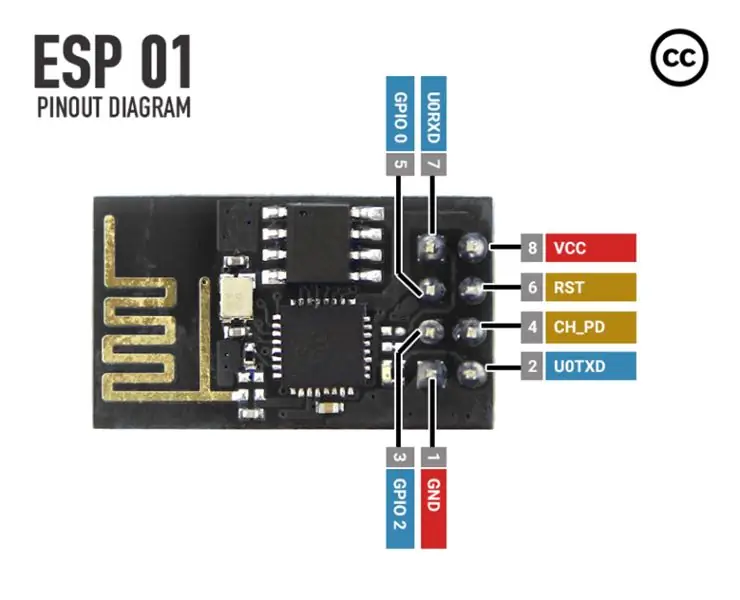
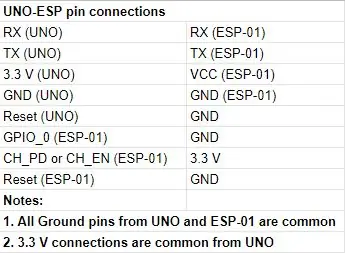
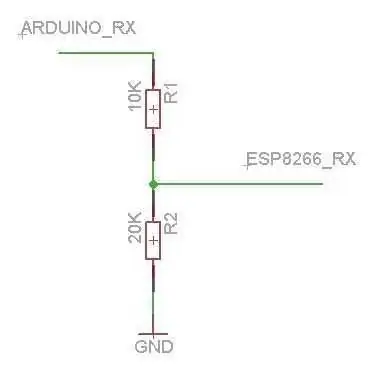
Arduino UNO এবং ESP-01 মডিউলের সাথে তারের সংযোগগুলি সহজেই জাম্পার কেবল এবং একটি ব্রেডবোর্ড ব্যবহার করে তৈরি করা যেতে পারে। আরডুইনো ডেভেলপমেন্ট বোর্ড এবং ইএসপি মডিউলের মধ্যে সংযোগগুলি টেবিলে বর্ণিত হয়েছে। আরএক্স এবং টিএক্স সংযোগগুলি এই ক্ষেত্রে বিপরীত হয় না, যেহেতু যোগাযোগটি আরডুইনো এবং ইএসপি মডিউলের মধ্যে নয় বরং ইএসপি এবং কম্পিউটারের মধ্যে হচ্ছে। সুতরাং, এই ক্ষেত্রে, আরডুইনো ইউএনও বোর্ডটি তার অন-বোর্ড ইউএসবি থেকে সিরিয়াল কনভার্টারের মাধ্যমে সিরিয়াল ব্রিজ হিসাবে ব্যবহৃত হয়।
আরডুইনো বোর্ড এবং ইএসপি মডিউলের মধ্যে আরএক্স পিন সংযোগটি একটি ভোল্টেজ ডিভাইডারের মাধ্যমে করা উচিত, যেহেতু ইএসপি -01 3.3 ভি লজিক লেভেলে কাজ করে এবং আরডুইনো ইউএনও থেকে 5 ভি লজিক লেভেল গ্রহণ করলে ইএসপি মডিউলের ক্ষতি হতে পারে। আপনি চিত্রটিতে দেখানো মাত্র 2 টি প্রতিরোধক ব্যবহার করে একটি সাধারণ 3.3 V ভোল্টেজ বিভাজক তৈরি করতে পারেন। Allyচ্ছিকভাবে, আপনি একটি লজিক লেভেল কনভার্টার ব্যবহার করতে পারেন।
সতর্কতা: আমার সেটআপের জন্য, আমি কেবল RX পিনগুলি সরাসরি যুক্ত করেছি (পরামর্শযোগ্য নয়!) এবং সবকিছু কাজ করেছে, কিন্তু আপনি যদি যুক্তি স্তরের রূপান্তরকে অগ্রাহ্য করার সিদ্ধান্ত নেন তবে আপনার নিজের ঝুঁকিতে এগিয়ে যান!
একটি সাধারণ গ্রাউন্ড সংযোগ স্থাপনের জন্য, আরডুইনো ইউএনও গ্রাউন্ড পিনটি ইএসপি মডিউল গ্রাউন্ড পিনের সাথে সংযুক্ত।
Arduino UNO সরাসরি ESP মডিউলের VCC পিনে 3.3 V পাওয়ার প্রদান করতে ব্যবহৃত হয়। 3.3 V পিনটি একটি জাম্পার ওয়্যার ব্যবহার করে রুটিবোর্ডের সাথে সংযুক্ত করুন, যেহেতু 3.3 V শুধুমাত্র ESP এর VCC পিনের জন্য নয়, ESP এর CH_PD পিনকেও ESP চিপ সক্ষম করতে ব্যবহার করা হবে।
Arduino UNO- তে RESET পিনটি Arduino এর মাধ্যমে আপলোড করা যেকোনো কোড বাইপাস করার জন্য গ্রাউন্ডের সাথে সংযুক্ত থাকে যাতে কোডটি কম্পিউটার থেকে ESP-01 এ পাঠানো হয়।
টেবিলের চিত্রটি ফার্মওয়্যার ফ্ল্যাশিংয়ের জন্য সংযোগের সম্পূর্ণ সেট দেখায় কিন্তু এই পর্যায়ে, ESP এর রিসেট এবং GPIO_0 পিনগুলিকে সংযুক্ত করবেন না কারণ আমরা শুধুমাত্র পরবর্তী ধাপে ফার্মওয়্যার তথ্য পড়ব।
পদক্ষেপ 2: ফার্মওয়্যার সংস্করণ চেক করুন
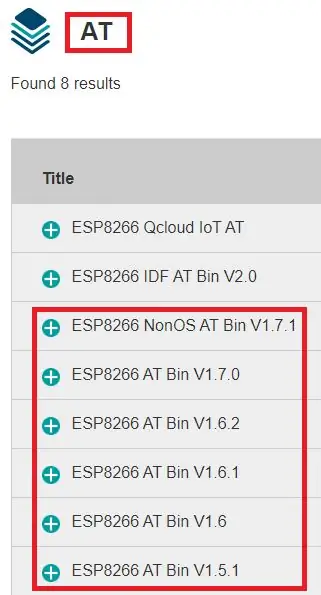
আপনার ESP-01 ফার্মওয়্যার সংস্করণটি খুঁজে পেতে, Arduino IDE সিরিয়াল মনিটরে টাইপ করুন:
AT+GMR
দ্রষ্টব্য: সমস্ত AT কমান্ডগুলি বড় হাতের অক্ষরে টাইপ করা প্রয়োজন।
এখানে আমার ESP-01 এর জন্য সিরিয়াল আউটপুট (আপনার ESP মডিউল ঠিক একই তথ্য দেখাতে পারে না কারণ এটি নির্দিষ্ট মডেল এবং রিলিজের তারিখের উপর নির্ভর করে):
AT+GMR
AT সংস্করণ: 0.25.0.0 (জুন 5 2015 16:27:16) SDK সংস্করণ: 1.1.1 Ai-Thinker Technology Co. Ltd. Jun 23 2015 23:23:50 OK
এখন, সর্বশেষ অফিসিয়াল Espressif ESP8266EX ফার্মওয়্যারে আপগ্রেড করার জন্য, এর ওয়েবসাইটের সম্পদ বিভাগে যান:
দ্রষ্টব্য: উপলব্ধ ফার্মওয়্যারের তালিকা আপনার ESP-01 মডেলের সাথে সামঞ্জস্যপূর্ণ নাও হতে পারে। আরও তথ্যের জন্য এই টিউটোরিয়ালের শেষে সমস্যা সমাধান বিভাগটি দেখুন।
ধাপ 3: সেটআপ প্রস্তুত করা: ফার্মওয়্যার ফ্ল্যাশ করার আগে

এখন, আমরা ESP-01 ফার্মওয়্যার ফ্ল্যাশিং পদ্ধতির জন্য Arduino UNO প্রস্তুত করব।
নিশ্চিত করুন যে Arduino RESET তারের স্থল থেকে সংযোগ বিচ্ছিন্ন করা হয়েছে। এছাড়াও, Arduino UNO থেকে TX এবং RX তারের ESP-01 মডিউল থেকে সংযোগ বিচ্ছিন্ন করা প্রয়োজন।
আরডুইনো আইডিই খুলুন এবং উপরের মেনু থেকে ফাইল> উদাহরণ> 01. বেসিক> বেয়ার মিনিমামে যান। Arduino UNO- এ স্কেচ আপলোড করুন। এই ফাঁকা স্কেচ নিশ্চিত করবে যে ESP মডিউলের সাথে কোন যোগাযোগ হস্তক্ষেপ হয় না।
ইউএনও এবং ইএসপি -01 এর মধ্যে আরএক্স এবং টিএক্স কেবলগুলি পুনরায় সংযোগ করুন। এছাড়াও, ইউএনও এর রিসেট পিনটি গ্রাউন্ডে সংযুক্ত করুন।
CH_PD বা CH_EN পিন মানে 'চিপ পাওয়ার-ডাউন' বা 'চিপ সক্ষম' এবং ইএসপি চিপ সক্ষম করার জন্য এটিকে উচ্চ টানা বা 3.3 V এর সাথে সংযুক্ত করা প্রয়োজন।
নিম্নলিখিত ESP পিনের জন্য দুটি অতিরিক্ত জাম্পার তারের প্রয়োজন: GPIO_0 এবং RESET।
GPIO_2 ব্যবহার করা হয় না এবং সংযোগ বিচ্ছিন্ন থাকে।
ESP-01 প্রোগ্রামিং মোডে সেট করা প্রয়োজন যাতে এতে কোড আপলোড করা যায়। কিন্তু ইএসপি -01 এ সরাসরি অর্জনের জন্য প্রয়োজনীয় অন-বোর্ড অতিরিক্ত হার্ডওয়্যার নেই, তাই এটি সব আলাদাভাবে সংযুক্ত করা প্রয়োজন। আমার নিজের ব্যবহারের জন্য, আমি সুইচ ব্যবহার করে বিরক্ত করিনি, বরং ESP-01 মডিউলের GPIO_0 এবং RESET পিনের সাথে সংযুক্ত দুটি পুরুষ-মহিলা জাম্পার কেবল ব্যবহার করেছি এবং সেগুলি Arduino UNO- এর গ্রাউন্ড থেকে রুটিবোর্ডের সাধারণ গ্রাউন্ড পিনগুলিতে প্লাগ করেছি।
ফ্ল্যাশিং প্রক্রিয়া শুরু করার আগে, GPIO_0 পুরো ফ্ল্যাশিং পদ্ধতির জন্য গ্রাউন্ডের সাথে সংযুক্ত থাকে যাতে প্রোগ্রামিং মোড সক্ষম হয়।
রিসেট পিন এক সেকেন্ডের জন্য গ্রাউন্ডের সাথে সংযুক্ত থাকে এবং তারপর সরানো হয়। এটি নতুন ফার্মওয়্যার আপলোড করার অনুমতি দেয়।
ধাপ 4: ফ্ল্যাশিং টুল এবং ফার্মওয়্যার ডাউনলোড করুন
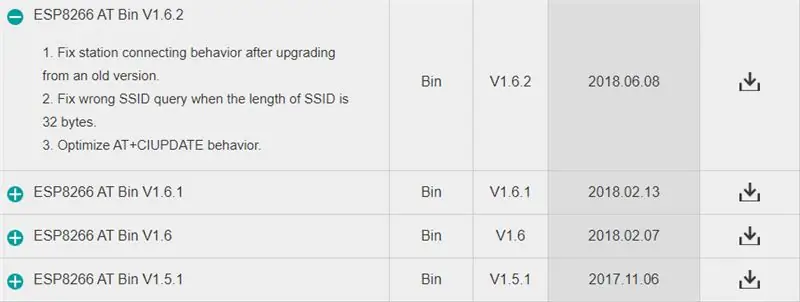
ব্যবহৃত ফার্মওয়্যার Espressif থেকে পাওয়া যায় যা ESP8266 চিপের আসল নির্মাতা।
অফিসিয়াল সরঞ্জাম এবং AT ফার্মওয়্যার ফাইলগুলি অ্যাক্সেস করতে https://www.espressif.com/en/products/hardware/esp8266ex/resources- এ যান।
'সরঞ্জাম' ট্যাবের অধীনে, ফ্ল্যাশ ডাউনলোড সরঞ্জাম (ESP8266 এবং ESP32) ডাউনলোড করুন, বর্তমানে সর্বশেষটি হল V3.6.8।
'AT' ট্যাবের অধীনে, সাম্প্রতিক সামঞ্জস্যপূর্ণ AT ফার্মওয়্যার ডাউনলোড করুন, যা আমার ESP-01 মডেলের জন্য ESP8266 AT Bin V1.6.2। এটি ESP-01 মডেলের উপর নির্ভর করে কারণ এটির ফ্ল্যাশ মেমরির আকার ভিন্ন হতে পারে। ফ্ল্যাশ ডাউনলোড টুলস প্রোগ্রামের ডিটেক্টেড ইনফো সেকশনে আপনি ফ্ল্যাশিং প্রক্রিয়া শুরু করতে স্টার্ট এ ক্লিক করার পরে আরও তথ্য পাবেন। সুতরাং, যদি আপনি ফ্ল্যাশ সাইজ বা কোন ফার্মওয়্যার ফাইলগুলি নির্বাচন করবেন সে সম্পর্কে নিশ্চিত না হন তবে আপনার ইএসপি মডিউল সম্পর্কে সঠিক তথ্য পেতে প্রোগ্রামটি চালান।
ফ্ল্যাশ করার পরে, আপনি ESP-01 এর সাথে পরীক্ষা এবং কাজ করার জন্য AT কমান্ড ব্যবহার করতে পারেন। অফিসিয়াল ESP8266 AT নির্দেশনা সেট ডাউনলোড করুন:
ধাপ 5: ঝলকানি পদ্ধতি
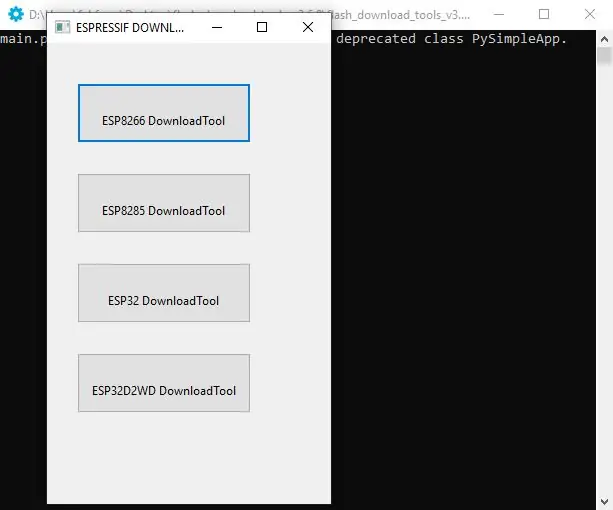
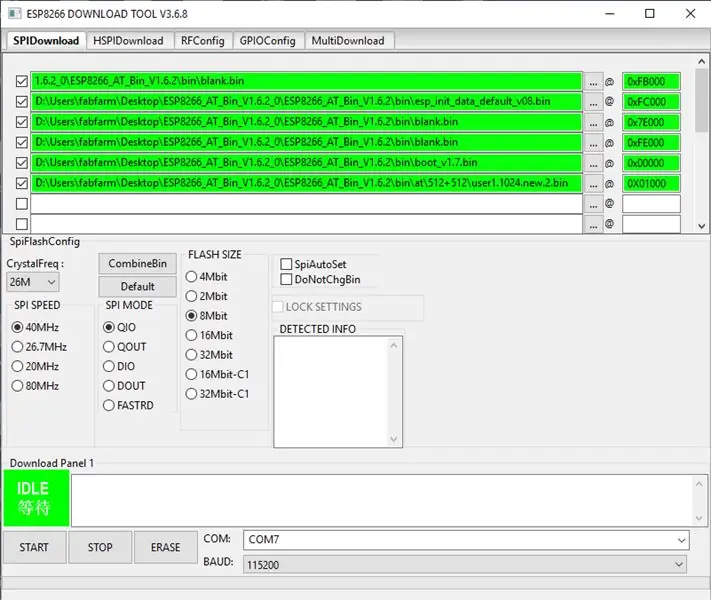
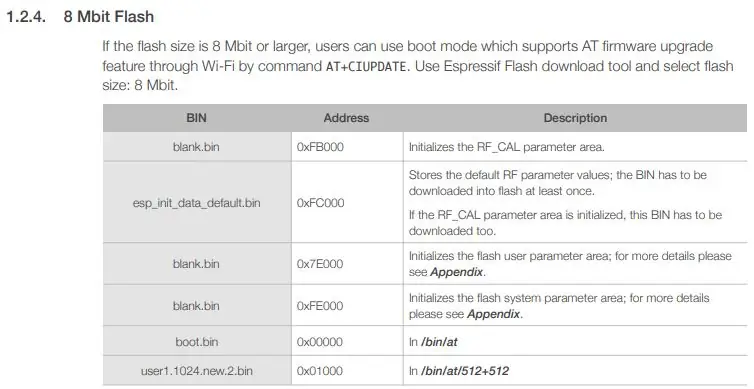
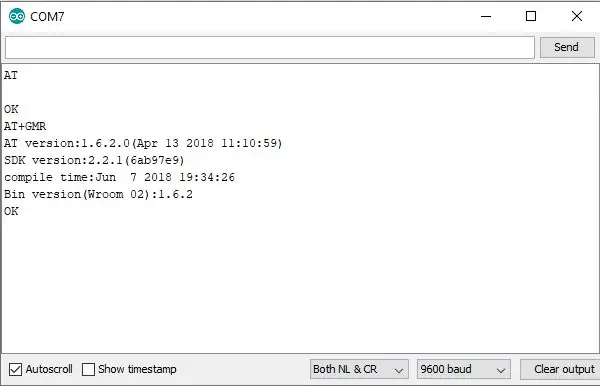
ফ্ল্যাশ ডাউনলোড টুলস জিপ ফাইলটি এক্সট্র্যাক্ট করুন এবং exe ফাইলটি খুলুন। আপনি যদি উইন্ডোজ ব্যবহার করেন তবে এটি প্রশাসক হিসাবে চালাতে ভুলবেন না। একটি ডস উইন্ডো প্রথমে খুলবে, তারপরে একটি পপ-আপ উইন্ডো হবে। ESP8266 ডাউনলোড টুল নির্বাচন করুন। এটি বেশ কয়েকটি কনফিগারযোগ্য বিকল্প সহ একটি উইন্ডো খুলবে।
এই পর্যায়ে, নির্বাচিত প্রতিটি ফার্মওয়্যার ফাইলের পাশে হেক্স কোড বাক্সে ঠিক কোন বিকল্পগুলি নির্বাচন করতে হবে এবং কী টাইপ করতে হবে তা দেখতে স্ক্রিনশটটি পড়ুন।
দ্রষ্টব্য: একই ক্রমে ফার্মওয়্যার ফাইলগুলি নির্বাচন করুন যেহেতু ফ্ল্যাশ পদ্ধতিটি ক্রমানুসারে সম্পন্ন হয়। AT নির্দেশ সেট স্ক্রিনশটে দেখানো হিসাবে blank.bin ফাইলটি তিনবার নির্বাচন করতে হবে।
সঠিক হেক্স কোড বা ঠিকানা খুঁজে পেতে, অফিসিয়াল AT নির্দেশনা সেট নথি চেক করুন। আমি টেবিলের একটি স্ক্রিনশট সংযুক্ত করেছি যা আমি আমার ইএসপি মডিউল ফ্ল্যাশ করার জন্য ব্যবহার করেছি।
তারপরে, কেবল স্টার্ট বোতামটি টিপুন এবং জাদুটি দেখুন। বোতামের পাঠ্য SYNC দেখাবে এবং DETECTED INFO বিভাগটি আপনার ESP মডিউলের স্পেসিফিকেশন প্রদর্শন করবে। তারপরে, পাঠ্যটি ডাউনলোড দেখাবে এবং অগ্রগতি বারটি সক্রিয় হবে কারণ ফার্মওয়্যার ফাইলগুলি ESP ফ্ল্যাশ মেমরিতে আপলোড করা হয়। ফার্মওয়্যার ফ্ল্যাশিং পদ্ধতি সম্পন্ন হওয়ার পরে, আপনি দেখতে পাবেন: শেষ।
ফ্ল্যাশ ডাউনলোড সরঞ্জাম প্রোগ্রাম বন্ধ করুন। Arduino IDE সিরিয়াল মনিটরের দায়িত্ব নিতে সিরিয়াল পোর্ট মুক্ত করার জন্য এটি প্রয়োজনীয়।
গ্রাউন্ড সংযোগ থেকে ESP GPIO_0 পিন সংযোগ বিচ্ছিন্ন করুন। এটি প্রোগ্রামিং মোড নিষ্ক্রিয় করবে।
1 সেকেন্ডের জন্য রিসেটকে গ্রাউন্ডে সংযুক্ত করুন এবং তারপরে সংযোগ বিচ্ছিন্ন করুন। এটি মডিউলটি পুনরায় সেট করবে।
Arduino IDE খুলুন। উপরের মেনু থেকে, সরঞ্জাম> পোর্ট> সঠিক COM পোর্ট নির্বাচন করুন। সিরিয়াল মনিটর খুলুন এবং "উভয় NL & CR" নির্বাচন করুন এবং 115200 এর বড রেট নির্বাচন করুন যা ডিফল্ট।
প্রকার:
এটি
যদি ফ্ল্যাশিং পদ্ধতি সঠিকভাবে চলে যায়, প্রতিক্রিয়া হবে:
ঠিক আছে
আপনার নতুন ফার্মওয়্যার যাচাই করতে, টাইপ করুন:
AT+GMR
এখানে আমার ESP-01 এর জন্য সিরিয়াল মনিটর আউটপুট:
AT+GMR
AT সংস্করণ: 1.6.2.0 (এপ্রিল 13 2018 11:10:59) SDK সংস্করণ: 2.2.1 (6ab97e9) কম্পাইল করার সময়: জুন 7 2018 19:34:26 বিন সংস্করণ (Wroom 02): 1.6.2 ঠিক আছে
ধাপ 6: স্থায়ীভাবে বাউড হার পরিবর্তন করুন
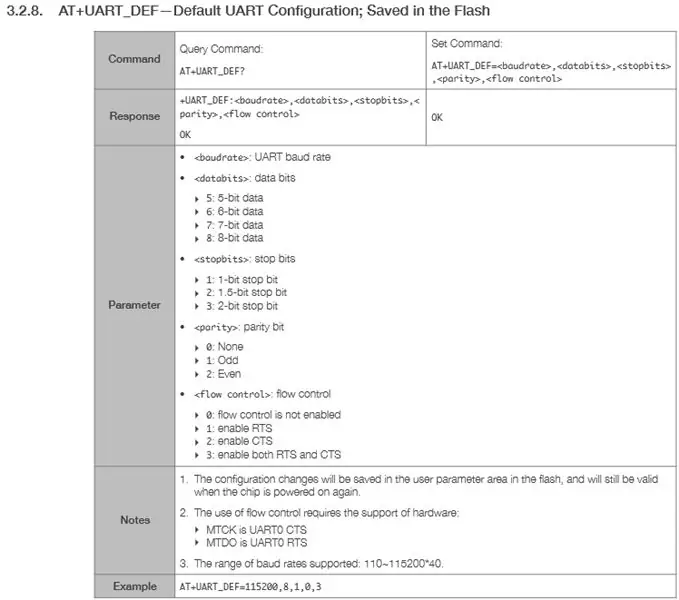
এই অংশটি চ্ছিক। ডিফল্ট বাড রেট হল 115200 কিন্তু আপনি যদি এটি অন্য বড স্পিডে পরিবর্তন করতে চান, তাহলে আপনি কেবল Arduino সিরিয়াল মনিটরে নিম্নলিখিত কমান্ডটি টাইপ করতে পারেন।
উদাহরণস্বরূপ, যদি আপনি 9600 বড রেট / 8 ডেটা বিট / 1 স্টপ বিট / নো প্যারিটি বিট / নো ফ্লো কন্ট্রোল পরিবর্তন করতে চান।
টাইপ করুন:
AT+UART_DEF = 9600, 8, 1, 0, 0
প্রতিক্রিয়া হওয়া উচিত:
ঠিক আছে
উপরের কমান্ডটি বড রেট স্থায়ীভাবে 9600 তে পরিবর্তন করে কিন্তু আপনি যে কোনও স্ট্যান্ডার্ড বড স্পিড বেছে নিতে পারেন।
ধাপ 7: সমস্যা সমাধান
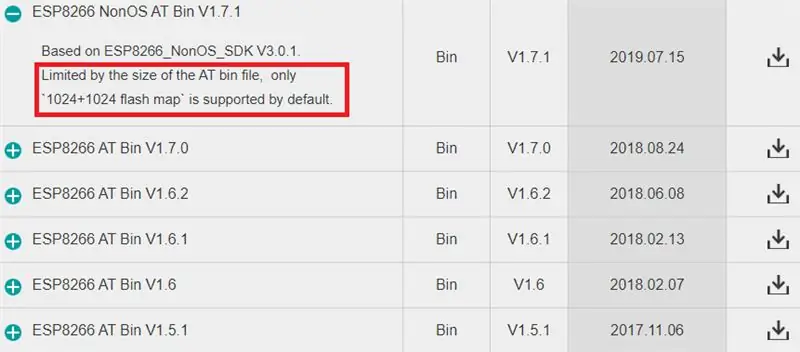
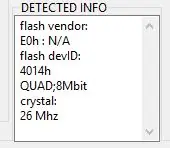
ফার্মওয়্যার সফলভাবে ঝলকানোর পরে যদি কোন অসঙ্গতি থাকে, উদাহরণস্বরূপ, সিরিয়াল মনিটরে, আপনি 115200 এর ডিফল্ট বাড রেট নির্বাচন করার পরে এবং টাইপ করুন: AT কিন্তু কোন প্রতিক্রিয়া দেখবেন না অথবা যদি আপনি AT+GMR টাইপ করেন এবং অন্য কিছু পান ফার্মওয়্যার সংস্করণ তথ্য ছাড়া অন্য ধরনের তথ্য, তাহলে আপনি ভুল ফার্মওয়্যার ফ্ল্যাশ করতে পারেন। সেক্ষেত্রে, ফ্ল্যাশ ডাউনলোড টুলস প্রোগ্রামে, ফার্মওয়্যার ফ্ল্যাশিং প্রক্রিয়া শুরু করার জন্য আপনি স্টার্ট বোতাম টিপুন, স্ট্যাটাস সবুজ বোতামটি সিওয়াইএনসি পড়ে এবং এটি সেই পর্যায় যেখানে ইএসপি মডিউল তথ্য বের করা হয় এবং ডিটেক্টেড ইনফো এর অধীনে উপলব্ধ করা হয়। ফ্ল্যাশ করার জন্য সঠিক ফার্মওয়্যার এবং সঠিক ফাইলগুলি নির্ধারণের জন্য এই তথ্য অত্যন্ত গুরুত্বপূর্ণ।
আমার ESP-01 মডিউলের জন্য নিম্নরূপ:
ফ্ল্যাশ বিক্রেতা:
E0h: N/A ফ্ল্যাশ devID: 4014h QUAD; 8Mbit স্ফটিক: 26 Mhz
আপনার ডিটেক্টেড ইনফো ESP-01 মডেলের উপর নির্ভর করবে। কিন্তু এটি আপনাকে সঠিক ফ্ল্যাশের আকার বের করতে দেবে। আমার ইএসপিতে, এটি 8Mbit যা 1 MB এর সমতুল্য। সুতরাং, এর মানে হল যে ফার্মওয়্যার ফাইল থেকে আমার 512 KB + 512 KB নির্বাচন করা উচিত। এবং এর অর্থ এই যে ফার্মওয়্যার 1.7.0 বা 1.7.1 আমার ইএসপি মডিউলের জন্য সঠিকভাবে কাজ করবে না, যা আমি এই ফার্মওয়্যার ফ্ল্যাশিং এবং পরীক্ষার মাধ্যমে নিশ্চিত করেছি। এছাড়াও, অফিসিয়াল এসপ্রেসিফ রিসোর্স ওয়েবসাইটে 1.7.0 এবং 1.7.1 ফার্মওয়্যারের বর্ণনায়, নিম্নলিখিত তথ্যগুলি তালিকাভুক্ত করা হয়েছে: "এটি বিন ফাইলের আকার দ্বারা সীমাবদ্ধ, শুধুমাত্র` 1024+1024 ফ্ল্যাশ ম্যাপ 'দ্বারা সমর্থিত ডিফল্ট." 1024+1024 এর মানে হল যে এটি একটি ESP মডিউলের জন্য যার মোট ফ্ল্যাশ আকার 2048 KB বা 2 MB।
দ্রষ্টব্য: যদি আপনি আশ্চর্য হন, তাহলে আপনি কোন ধরণের বিধিনিষেধ ছাড়াই বিভিন্ন ফার্মওয়্যার সংস্করণের মধ্যে ডাউনগ্রেড বা আপগ্রেড করতে পারেন। যদি কিছু ভুল হয়ে যায়, আপনি আবার বিভিন্ন প্যারামিটার দিয়ে আবার ফ্ল্যাশ করতে পারেন বা একটি ভিন্ন ফার্মওয়্যার চেষ্টা করতে পারেন।
প্রস্তাবিত:
আরডুইনো ইউএনও ব্যবহার করে রিমোট কন্ট্রোল্ড ব্লুটুথ কার: Ste টি ধাপ

আরডুইনো ইউএনও ব্যবহার করে রিমোট কন্ট্রোল্ড ব্লুটুথ কার: আমরা এখন পর্যন্ত আরডুইনোতে যা অধ্যয়ন করেছি তা বাস্তবায়ন শুরু করা সবসময়ই আকর্ষণীয় হবে। মূলত, প্রত্যেকেই মূল বিষয়গুলির সাথে চলবে তাই এখানে আমি কেবল এই Arduino ভিত্তিক রিমোট কন্ট্রোল্ড গাড়ির ব্যাখ্যা করতে যাচ্ছি। প্রয়োজনীয়তা: 1. Arduino UNO
রাস্পবেরি পাই এবং আরডুইনো ইউএনও ব্যবহার করে DHT11 ডেটা প্লট করুন: 7 টি ধাপ

রাস্পবেরি পাই এবং আরডুইনো ইউএনও ব্যবহার করে DHT11 ডেটা প্লট করুন: এই নির্দেশযোগ্য ব্যাখ্যা করে কিভাবে আমি Arduino Uno এবং Raspberry Pi ব্যবহার করে তাপমাত্রা সেন্সর DHT11 ডেটা চক্রান্ত করি। এই তাপমাত্রায় সেন্সরটি Arduino Uno এর সাথে সংযুক্ত এবং Arduino Uno রাস্পবেরি পাই এর সাথে সিরিয়ালভাবে সংযুক্ত। রাস্পবেরি পাই সাইডে, ম্যাটপ্লটলি
টিঙ্কারক্যাড সার্কিটগুলিতে আরডুইনো ইউএনও ব্যবহার করে দুটি এলইডি নিয়ে কাজ করা: 8 টি ধাপ

টিঙ্কারক্যাড সার্কিটগুলিতে আরডুইনো ইউএনও ব্যবহার করে দুটি এলইডি নিয়ে কাজ করা: এই প্রকল্পটি টিঙ্কারক্যাড সার্কিটে দুটি এলইডি এবং আরডুইনো দিয়ে কাজ করে।
NODEMcu ইউএসবি পোর্ট কাজ করছে না? ইউএসবি ব্যবহার করে কোড টিটিএল (এফটিডিআই) মডিউলে আপলোড করুন মাত্র 2 ধাপে: 3 ধাপে

NODEMcu ইউএসবি পোর্ট কাজ করছে না? মাত্র 2 ধাপে ইউএসবি থেকে টিটিএল (এফটিডিআই) মডিউল ব্যবহার করে কোড আপলোড করুন: ইউএসবি থেকে টিটিএল মডিউল থেকে নডেমকুতে অনেক তারের সাথে সংযুক্ত হয়ে ক্লান্ত, এই নির্দেশাবলী অনুসরণ করুন, কোডটি মাত্র 2 ধাপে আপলোড করুন। NODEMcu কাজ করছে না, তাহলে আতঙ্কিত হবেন না। এটি কেবল ইউএসবি ড্রাইভার চিপ বা ইউএসবি সংযোগকারী
Arduino ব্যবহার করে P10 LED ডিসপ্লে মডিউলে তাপমাত্রা প্রদর্শন করুন: 3 টি ধাপ (ছবি সহ)

Arduino ব্যবহার করে P10 LED ডিসপ্লে মডিউলে ডিসপ্লে তাপমাত্রা: আগের টিউটোরিয়ালে বলা হয়েছে কিভাবে Arduino এবং DMD সংযোগকারী ব্যবহার করে ডট ম্যাট্রিক্স LED ডিসপ্লে P10 মডিউলে টেক্সট প্রদর্শন করতে হয়, যা আপনি এখানে পরীক্ষা করতে পারেন। এই টিউটোরিয়ালে আমরা P10 মডিউলকে ডিসপ্লে মেড হিসাবে ব্যবহার করে একটি সহজ প্রকল্প টিউটোরিয়াল দেব
